win10怎么录屏
分类:win10教程 发布时间:2020-06-11 09:04:00
相信各位使用win10的小伙伴都很疑惑,win10可以录屏吗?win10怎么录屏?win10录屏需要下载别的软件吗?win10有自带录屏软件吗?今天我就来为大家解决这些疑惑吧!其实win10录屏很简单,不需要借助任何软件,只需要设置一下就可以了。
1、看到电脑左下角开始菜单,点击,选择设置
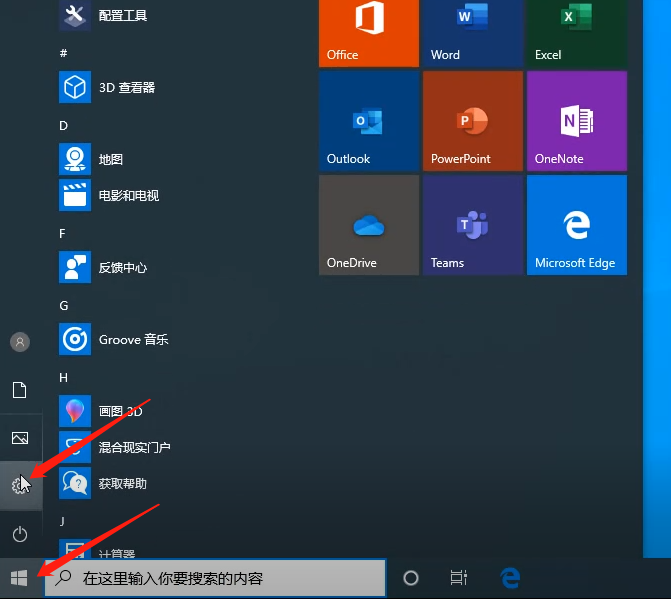
2、进入后选择游戏
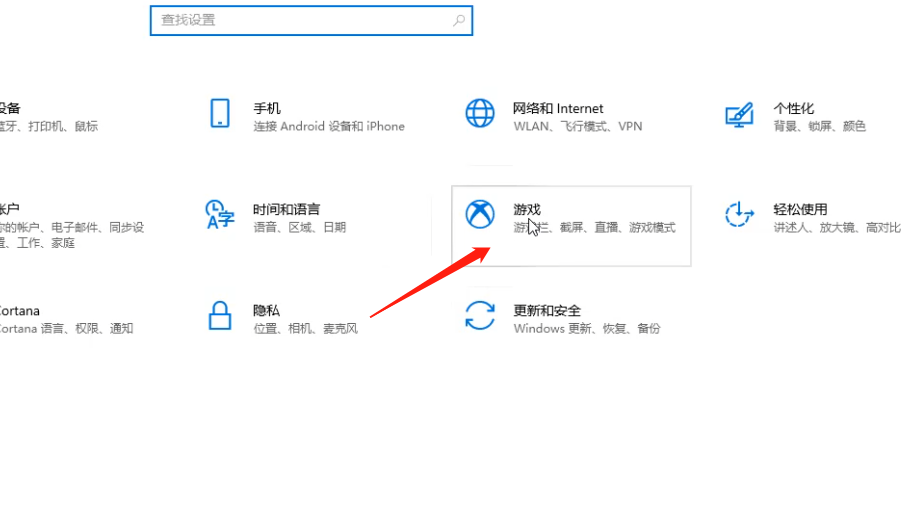
3、点击游戏栏 选择开 下面有很多的键盘快捷方式可以供大家学习使用,如果是需要打开录制选项的话,可以按住键盘上的Windows键+Alt键+G键就可以打开了,点击开始录制,就可以实现win10录屏了。
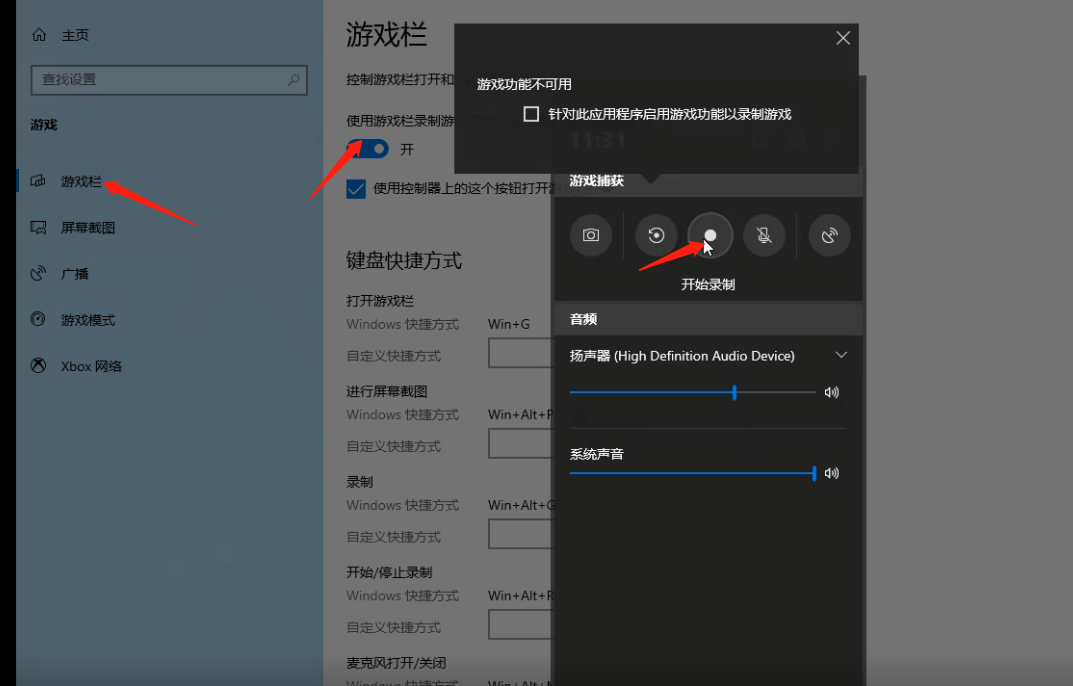
是不是很简单呢?本期win10怎么录屏的教程希望可以帮助到大家。






 立即下载
立即下载







 魔法猪一健重装系统win10
魔法猪一健重装系统win10
 装机吧重装系统win10
装机吧重装系统win10
 系统之家一键重装
系统之家一键重装
 小白重装win10
小白重装win10
 杜特门窗管家 v1.2.31 官方版 - 专业的门窗管理工具,提升您的家居安全
杜特门窗管家 v1.2.31 官方版 - 专业的门窗管理工具,提升您的家居安全 免费下载DreamPlan(房屋设计软件) v6.80,打造梦想家园
免费下载DreamPlan(房屋设计软件) v6.80,打造梦想家园 全新升级!门窗天使 v2021官方版,保护您的家居安全
全新升级!门窗天使 v2021官方版,保护您的家居安全 创想3D家居设计 v2.0.0全新升级版,打造您的梦想家居
创想3D家居设计 v2.0.0全新升级版,打造您的梦想家居 全新升级!三维家3D云设计软件v2.2.0,打造您的梦想家园!
全新升级!三维家3D云设计软件v2.2.0,打造您的梦想家园! 全新升级!Sweet Home 3D官方版v7.0.2,打造梦想家园的室内装潢设计软件
全新升级!Sweet Home 3D官方版v7.0.2,打造梦想家园的室内装潢设计软件 优化后的标题
优化后的标题 最新版躺平设
最新版躺平设 每平每屋设计
每平每屋设计 [pCon planne
[pCon planne Ehome室内设
Ehome室内设 家居设计软件
家居设计软件 微信公众号
微信公众号

 抖音号
抖音号

 联系我们
联系我们
 常见问题
常见问题



